So beheben Sie niedrige FPS bei Escape From Tarkov auf High-End-PCs
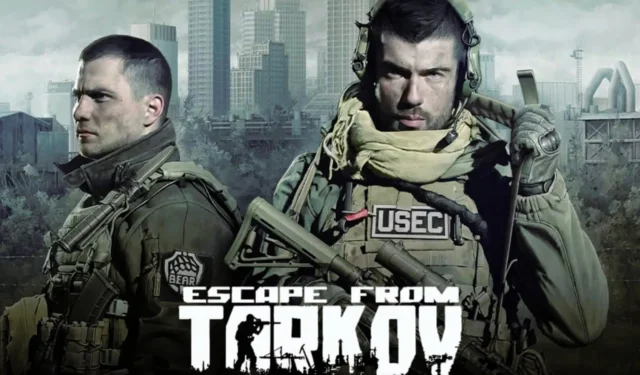
Niedrige FPS in Escape from Tarkov auf einem High-End-PC können unglaublich frustrierend sein, insbesondere wenn Sie einen leistungsstarken PC besitzen. Gehen Sie zunächst zum Task-Manager und schließen Sie alle unnötigen Prozesse, um Speicher freizugeben.
Wie verbessere ich die FPS von Tarkov auf einem High-End-PC?
1. Aktualisieren Sie den Grafiktreiber und überprüfen Sie die Systemanforderungen
- Klicken Sie mit der rechten Maustaste auf die Schaltfläche „Start“ und wählen Sie „Geräte-Manager“ aus der Liste.
- Erweitern Sie den Abschnitt „Grafikkarten“ , klicken Sie mit der rechten Maustaste auf Ihre Grafikkarte und wählen Sie „Treiber aktualisieren“.
- Wählen Sie „Automatisch nach aktualisierter Treibersoftware suchen“ und folgen Sie den Anweisungen, um alle verfügbaren Updates zu installieren.
- Besuchen Sie als Nächstes die offizielle Seite mit den Systemanforderungen von Escape from Tarkov und vergleichen Sie sie mit den Spezifikationen Ihres PCs, um sicherzustellen, dass Ihr System die Mindest- und empfohlenen Anforderungen des Spiels erfüllt.
Zur schnellen Referenz haben wir auch die empfohlenen Anforderungen des Spieleentwicklers beigefügt.
| Komponente | Empfohlene Voraussetzungen |
| Betriebssystem | Windows 7/8/10 (64-Bit) |
| Prozessor | Quad-Core-Prozessor 3,2 GHz (Intel i5, i7) oder 3,6 GHz (AMD FX, Athlon) |
| RAM | Mindestens 16 GB |
| Grafikkarte | DX11-kompatibel mit 2 GB oder mehr Speicher |
| Klang | DirectX-kompatible Audiokarte |
| Netzwerk | Permanente Internetverbindung |
| Festplattenplatz | Mindestens 19 GB |
2. Passen Sie die Grafikeinstellungen im Spiel an
- Starten Sie Escape from Tarkov und gehen Sie zum Einstellungsmenü .
- Klicken Sie auf die Registerkarte „Grafiken“ .
- Vollbildmodus aktivieren : Dadurch wird der durch den Fenstermodus verursachte Overhead reduziert.
- VSync ausschalten : Dadurch können Sie die Eingabeverzögerung verringern und möglicherweise die FPS erhöhen.
- Stellen Sie die Gesamtsichtbarkeit auf 1000 ein (400 für eine deutlichere Steigerung, wenn die Sichtbarkeit kein Problem ist).
- Stellen Sie die Schattensichtbarkeit auf 100 ein , um Leistungseinbußen durch große Schattendistanzen zu reduzieren.
- Stellen Sie die Objekt-LOD-Qualität auf 2 ein , um eine spürbare FPS-Steigerung zu erzielen.
- Schalten Sie Rauschen, Grasschatten, HBAO, SSR, HDR, Z-Blur und chromatische Aberrationen aus.
Durch Anpassen dieser Einstellungen können die Systemressourcen effizienter zugewiesen werden, was zu stabileren und höheren FPS während des Spiels führt.
3. Verwenden Sie eine Game-Booster-App
- Laden Sie einen Game-Booster wie Game Fire oder LagoFast herunter und installieren Sie ihn .
- Öffnen Sie die Booster-App und suchen Sie nach Escape from Tarkov.
- Klicken Sie in den Suchergebnissen auf das Spiel.
- Wählen Sie aus der bereitgestellten Liste den gewünschten Server aus.
- Klicken Sie auf die Schaltfläche „Boost“ und überwachen Sie die Ping- und Paketverlustraten in Echtzeit.
Game-Booster-Programme können Ihre Internetverbindung optimieren und den Spielverkehr priorisieren, wodurch möglicherweise Verzögerungen reduziert und die FPS erhöht werden. Wir haben eine Liste mit der besten Game-Booster-Software, also prüfen Sie alle verfügbaren Optionen.
4. Optimieren Sie Windows für Spiele
- Drücken Sie Win+, Ium die Einstellungen zu starten .
- Klicken Sie auf System.
- Wählen Sie im Menü auf der linken Seite „ Ein-/Ausschalten und Ruhezustand“ aus .
- Klicken Sie unter „Verwandte Einstellungen“ auf „Zusätzliche Energieeinstellungen“ .
- Wählen Sie den Energiesparplan „Hohe Leistung“ .
Durch die Verwendung des Energiesparplans „Höchstleistung“ wird sichergestellt, dass Ihr PC der Leistung Priorität einräumt und mehr Ressourcen für Ihr Spiel bereitstellt.
5. Deaktivieren Sie das Skalierungsverhalten mit hohem DPI
- Navigieren Sie zu dem Ordner, in dem Escape from Tarkov installiert ist.
- Klicken Sie mit der rechten Maustaste auf EscapeFromTarkov.exe und wählen Sie Eigenschaften.
- Gehen Sie zur Registerkarte „Kompatibilität“ .
- Aktivieren Sie das Kontrollkästchen „ Hohes DPI-Skalierungsverhalten überschreiben“ .
- Wählen Sie „Anwendung“ aus dem Dropdown-Menü.
- Klicken Sie auf „Übernehmen“ und dann auf „OK“.
Durch das Deaktivieren der hohen DPI-Skalierung können Leistungsprobleme behoben werden, die durch eine falsche Skalierung des Spiels verursacht werden, und so zu einem flüssigeren Spielerlebnis geführt werden.
Wenn Sie diese Schritte befolgen, sollten Sie eine Verbesserung Ihrer Escape from Tarkov-FPS feststellen, sogar auf einem High-End-PC. Jede Lösung zielt auf bestimmte potenzielle Engpässe ab und gewährleistet einen umfassenden Ansatz zur Optimierung Ihres Spielerlebnisses.
Viele Spieler haben sich über den Tarkov-Backend-Fehler beschwert. Wenn Sie dasselbe Problem haben, klicken Sie auf den hervorgehobenen Link, um es zu beheben.
Halten Sie Ihr System und die Treiber zur künftigen Verwendung immer auf dem neuesten Stand und suchen Sie regelmäßig nach neuen Spiele-Patches oder -Updates.



Schreibe einen Kommentar